
Съдържание:
- Автор John Day [email protected].
- Public 2024-01-30 07:49.
- Последно модифициран 2025-01-23 12:57.

Това са инструкциите за направата на китарния тунер от Arduino и няколко други компонента. С основни познания по електроника и кодиране ще можете да направите този китарен тунер.
Първо трябва да разберете какви са материалите.
Материали:
- 1 Arduino (използвах Arduino 1)
- 1 LCD дисплей (16x2)
- 1 потенциометър
- 1 Електретен микрофон
- 1 250 ома резистор
- Няколко проводника
-поялник
- 1 пиезо
Стъпка 1: Щифтове за запояване
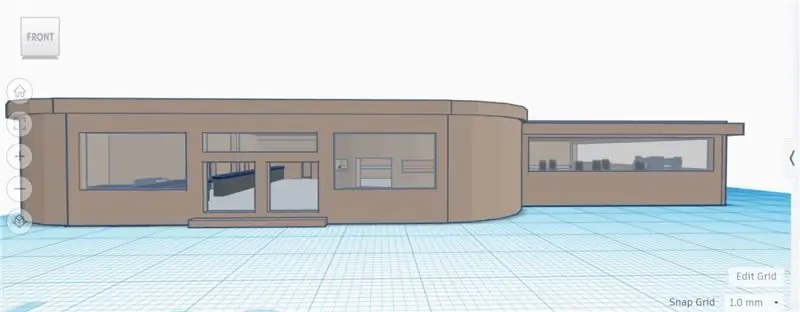
Първото нещо, което трябва да направите, е да запоите щифтовете към LCD дисплея, но трябва да се уверите, че те са запоени по правилния начин. На горното изображение показва кои щифтове трябва къде да бъдат свързани. GND изводът трябва да бъде свързан към извод на потенциометъра, както е показано на диаграмата на Tinkercad. (ЗАБЕЛЕЖКА: Много е важно да свържете щифтовете по указания начин, в противен случай тунерът няма да работи.)
Стъпка 2: Свързване на всичко

След запояване на проводниците към LCD дисплея има няколко други проводника, които трябва да свържете.
1.) Първото нещо, което трябва да направите, е да свържете GND и 5V на Arduino към платката, което му позволява да има захранване. След това свържете електрета към цифровия щифт 7 и GND.
2.) След това свържете пиезото към платката за GND и го свържете към цифров пин 6.
3.) След това преминава потенциометъра, свързвате клема 1 към положителна лента на макета, а клема 2 към лента GND на макетната платка, след това свързвате чистачката към контрастния щифт на LCD дисплея.
Стъпка 3: Кодиране
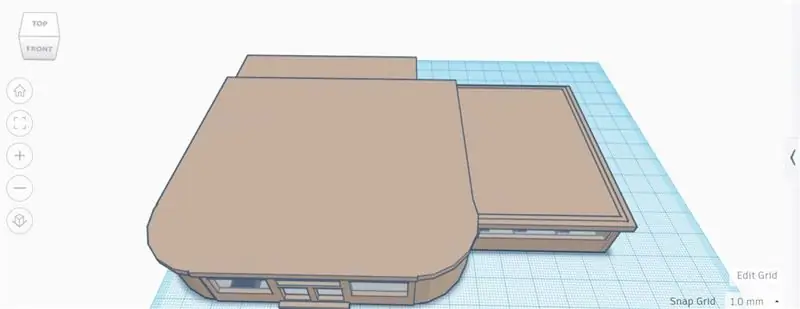
След като свържете всичко по правилния начин, трябва да програмирате тунера така, че той да си върши работата. По -долу е кодът
// включва кода на библиотеката: #include
// инициализираме библиотеката с номерата на интерфейсните щифтове LiquidCrystal lcd (12, 11, 5, 4, 3, 2);
int A = 440;
int B = 494;
int C = 523;
int D = 587;
int E = 659;
int F = 699;
int G = 784;
int highA = 880;
int зумер = 8; int functionGenerator = A1;
void setup () {
// настройваме броя на колоните и редовете на LCD дисплея:
lcd.begin (16, 2);
// Отпечатайте съобщение на LCD дисплея.
lcd.print ("здравей, свят!");
Serial.begin (9600);
// изчистваме всичко в LCD, след това задаваме курсора, отпечатъка
lcd.setCursor (0, 1); }
void loop () {
Serial.println (analogRead (functionGenerator));
забавяне (50);
// задаваме курсора на колона 0, ред 1
// (забележка: ред 1 е вторият ред, тъй като броенето започва с 0):
if (analogRead (functionGenerator) == 450) {
lcd.clear ();
lcd.setCursor (8, 1);
тон (зумер, 250);
lcd.print ("A");
забавяне (1000);
} иначе ако (analogRead (functionGenerator) == 494) {
lcd.clear ();
lcd.setCursor (8, 1);
тон (зумер, 250);
lcd.print ("B");
забавяне (1000);
} иначе ако (analogRead (functionGenerator) == 523) {
lcd.clear ();
lcd.setCursor (8, 1);
тон (зумер, 250);
lcd.print ("C");
забавяне (1000);
} иначе ако (analogRead (functionGenerator) == 587) {
lcd.clear ();
lcd.setCursor (8, 1);
тон (зумер, 250);
lcd.print ("D");
забавяне (1000);
} иначе ако (analogRead (functionGenerator) == 659) {
lcd.clear ();
lcd.setCursor (8, 1);
тон (зумер, 250);
lcd.print ("E");
забавяне (1000);
} иначе ако (analogRead (functionGenerator) == 699) {
lcd.clear ();
lcd.setCursor (8, 1);
тон (зумер, 250);
lcd.print ("F");
забавяне (1000);
} иначе ако (analogRead (functionGenerator) == 784) {
lcd.clear ();
lcd.setCursor (8, 1);
тон (зумер, 250);
lcd.print ("G");
забавяне (1000);
} иначе ако (analogRead (functionGenerator) == 880) {
lcd.clear ();
lcd.setCursor (8, 1);
тон (зумер, 250);
lcd.print ("A");
забавяне (1000);
} else if (analogRead (functionGenerator)> 400 && digitalRead (functionGenerator) <449) {
lcd.clear ();
lcd.setCursor (4, 1);
тон (зумер, 250);
lcd.print ("A");
забавяне (1000);
} else if (analogRead (functionGenerator)> 451 && digitalRead (functionGenerator) <470) {
lcd.clear ();
lcd.setCursor (12, 1);
тон (зумер, 250);
lcd.print ("A");
забавяне (1000);
} else if (analogRead (functionGenerator)> 471 && digitalRead (functionGenerator) <493) {
lcd.clear ();
lcd.setCursor (4, 1);
тон (зумер, 250);
lcd.print ("B");
забавяне (1000);
} else if (analogRead (functionGenerator)> 495 && digitalRead (functionGenerator) <509) {
lcd.clear ();
lcd.setCursor (12, 1);
тон (зумер, 250);
lcd.print ("B");
забавяне (1000);
} else if (analogRead (functionGenerator)> 509 && digitalRead (functionGenerator) <522) {
lcd.clear ();
lcd.setCursor (4, 1);
тон (зумер, 250);
lcd.print ("C");
забавяне (1000);
} else if (analogRead (functionGenerator)> 524 && digitalRead (functionGenerator) <556) {
lcd.clear ();
lcd.setCursor (12, 1);
тон (зумер, 250);
lcd.print ("C");
забавяне (1000);
} else if (analogRead (functionGenerator)> 557 && digitalRead (functionGenerator) <586) {
lcd.clear ();
lcd.setCursor (4, 1);
тон (зумер, 250);
lcd.print ("D");
забавяне (1000);
} else if (analogRead (functionGenerator)> 588 && digitalRead (functionGenerator) <620) {
lcd.clear ();
lcd.setCursor (12, 1);
тон (зумер, 250);
lcd.print ("D");
забавяне (1000);
} else if (analogRead (functionGenerator)> 621 && digitalRead (functionGenerator) <658) {
lcd.clear ();
lcd.setCursor (4, 1);
тон (зумер, 250);
lcd.print ("E");
забавяне (1000);
} else if (analogRead (functionGenerator)> 660 && digitalRead (functionGenerator) <679) {
lcd.clear ();
lcd.setCursor (12, 1);
тон (зумер, 250);
lcd.print ("E");
забавяне (1000);
} else if (analogRead (functionGenerator)> 680 && digitalRead (functionGenerator) <698) {
lcd.clear ();
lcd.setCursor (4, 1);
тон (зумер, 250);
lcd.print ("F");
забавяне (1000);
} else if (analogRead (functionGenerator)> 700 && digitalRead (functionGenerator) <742) {
lcd.clear ();
lcd.setCursor (12, 1);
тон (зумер, 250);
lcd.print ("F");
забавяне (1000);
} else if (analogRead (functionGenerator)> 743 && digitalRead (functionGenerator) <783) {
lcd.clear ();
lcd.setCursor (4, 1);
тон (зумер, 250);
lcd.print ("G");
забавяне (1000);
} else if (analogRead (functionGenerator)> 785 && digitalRead (functionGenerator) <845) {
lcd.clear ();
lcd.setCursor (12, 1);
тон (зумер, 250);
lcd.print ("G");
забавяне (1000);
} else if (analogRead (functionGenerator)> 846 && digitalRead (functionGenerator) <879) {
lcd.clear ();
lcd.setCursor (4, 1);
тон (зумер, 250);
lcd.print ("A");
забавяне (1000); }
else {noTone (зумер); } забавяне (10); }
Стъпка 4: Свържете го към захранването
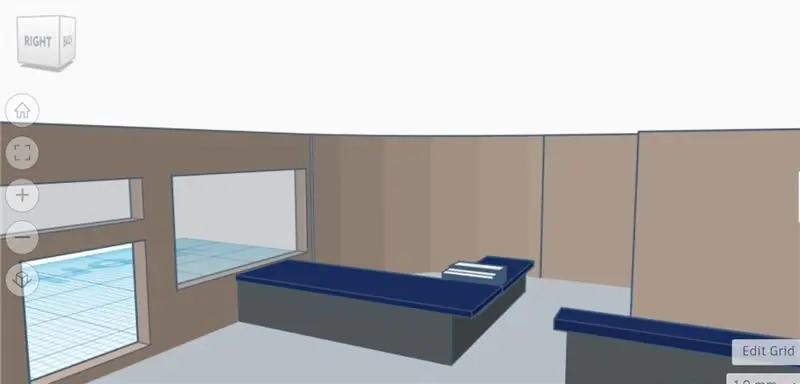
За последната стъпка всичко, което трябва да направите, е да намерите източник на захранване и да го свържете към Arduino, който имате, който можете да започнете да използвате тунера.
Препоръчано:
Тунер за китара Arduino: 3 стъпки

Arduino Guitar Tuner: Ето един китарен тунер, който направих с Arduino Uno и някои неща, които имах да лежа. Работи по следния начин: Има 5 бутона всеки, които ще произвеждат различна нота в стандартната настройка за китара EADGBE. Тъй като имах само 5 бутона, написах код, така че
Ukelele тунер, използващ LabView и NI USB-6008: 5 стъпки

Ukelele Tuner Използване на LabView и NI USB-6008: Като проект за учене, базиран на проблеми за моя LabVIEW & Инструментален курс в Humber College (Electronics Engineering Technology), създадох тунер за укулеле, който ще приема аналогов вход (тон на укулеле на струна), ще намери основната честота
Преобразуване на акустична китара в електрическа бас китара: 5 стъпки

Преобразуване на акустична китара в електрическа бас китара: Получих първата си класическа китара като подарък на 15 -ия си рожден ден. С течение на годините имах някои нискобюджетни електрически китари и полуакустична. Но никога не съм си купувал бас. Така че преди няколко седмици реших да преобразувам моя o
Музикална реактивна светлина -- Как да направим супер проста музикална реактивна светлина, за да направим работния плот привлекателен .: 5 стъпки (със снимки)

Музикална реактивна светлина || Как да направим супер проста музикална реактивна светлина за създаване на страхотен работен плот. Хей какво става, момчета, днес ще изградим много интересен проект. Днес ще изградим реактивна музикална светлина. Светодиодът ще промени яркостта си според басът, който всъщност е нискочестотен аудио сигнал. Изграждането му е много просто. Ние ще
Как да си направим робот за китара на RockBand!: 15 стъпки (със снимки)
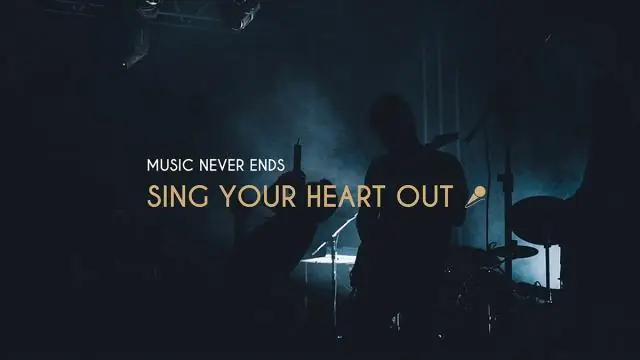
Как да си направя робот за китара на RockBand !: За първия ми инструктаж … Какво да кажа, обичам да тъпам по рок лентата, но рядко има някой, който да свири с мен; може би имам нужда от повече приятели, но от моя наглед самотен живот (jk) излиза доста готин неразрешим. Имам дизайн
